একজন আইটি বিশেষজ্ঞ হিসাবে, আমি সর্বদা আমার কর্মপ্রবাহ উন্নত করতে এবং আমার দক্ষতা বৃদ্ধির উপায় খুঁজছি। আমি এটি করার একটি উপায় হ'ল সর্বশেষ সুরক্ষা প্রোটোকলগুলি বজায় রাখা এবং আমার ডিভাইসগুলি আপডেট করা হয়েছে তা নিশ্চিত করা৷ সম্প্রতি, আমি নতুন WPA3 নিরাপত্তা প্রোটোকলের সুবিধা নিতে আমার Windows 11 অপারেটিং সিস্টেম আপডেট করার দিকে মনোনিবেশ করেছি। Windows 11-এ WPA3 নিরাপত্তা সহ WPA3 কীভাবে সক্ষম করবেন এবং Wi-Fi-এর সাথে সংযোগ করবেন সে সম্পর্কে এখানে একটি দ্রুত নির্দেশিকা রয়েছে। শুরু করতে, আপনার কীবোর্ডে Windows কী + I টিপে সেটিংস অ্যাপ খুলুন। তারপর, 'নেটওয়ার্ক এবং ইন্টারনেট' বিভাগে ক্লিক করুন। এরপর, স্ক্রিনের বাম পাশে 'ওয়াই-ফাই' ট্যাবে ক্লিক করুন। তারপর, নিচে স্ক্রোল করুন এবং 'পরিচিত নেটওয়ার্ক পরিচালনা করুন' লিঙ্কে ক্লিক করুন। এখন, আপনি যে নেটওয়ার্কে সংযোগ করতে চান সেটি খুঁজুন এবং এটিতে ক্লিক করুন। তারপর, 'বৈশিষ্ট্য' বোতামে ক্লিক করুন। নিচে স্ক্রোল করুন এবং 'সিকিউরিটি টাইপ' ড্রপ-ডাউন মেনু খুঁজুন। এটিতে ক্লিক করুন এবং 'WPA3' বিকল্পটি নির্বাচন করুন। অবশেষে, 'সংযোগ' বোতামে ক্লিক করুন এবং অনুরোধ করা হলে নেটওয়ার্কের জন্য পাসওয়ার্ড লিখুন। এটাই! আপনি এখন WPA3 নিরাপত্তা প্রোটোকল ব্যবহার করে নেটওয়ার্কের সাথে সংযুক্ত।
তুমি চাও উইন্ডোজ 11-এ WPA3 নিরাপত্তা ব্যবহার করে ওয়াইফাই সংযোগ করুন ? WPA3 নিরাপত্তা হল সর্বশেষ ওয়াইফাই স্ট্যান্ডার্ড যার পূর্বসূরীদের তুলনায় অনেক উচ্চ স্তরের নিরাপত্তা, ওয়াইফাই ব্যবহারকারীদের আক্রমণ এবং নিরাপত্তা হুমকি থেকে রক্ষা করার জন্য ডিজাইন করা হয়েছে। অনেক রাউটার এখন এই ধরনের নিরাপত্তা সমর্থন করে, এবং আপনি সহজেই রাউটারের ওয়েবসাইটের মাধ্যমে এটি সক্ষম করতে পারেন। যাইহোক, ব্যবহারকারীরা তাদের পিসিতে WPA3 ব্যবহার করে Wi-Fi এর সাথে সংযোগ করার চেষ্টা করার সময় সমস্যায় পড়েছেন কারণ তারা সম্ভবত তাদের Windows 11 এ এই ধরনের নিরাপত্তা ব্যবহার করার প্রয়োজনীয়তা জানেন না।
মাইক্রোসফ্ট প্রান্ত পাওয়ারশেল আনইনস্টল করুন

তাই, এই নিবন্ধটি আলোচনা করবে কিভাবে Windows 11-এ WPA3 নিরাপত্তা ব্যবহার করে WiFi-এ যোগ দিতে হয়, সেইসাথে নিরাপত্তার ধরন সম্পর্কে অন্যান্য বিশদ বিবরণ। আমাদের সাথে থাকো!
WPA3 কি এবং কেন এটি WPA2 এর চেয়ে ভালো?
উপরে উল্লিখিত হিসাবে, WPA3 হল Wi-Fi প্রোটেক্টেড অ্যাক্সেস সিকিউরিটি স্ট্যান্ডার্ডের একটি নতুন সংস্করণ যা একটি Wi-Fi নেটওয়ার্কে লোকেদের নিরাপত্তা উন্নত করার জন্য ডিজাইন করা হয়েছে। আমরা অনেকেই জানি, অন্য ব্যক্তির ডিভাইস অ্যাক্সেস করার জন্য ওয়াইফাই হ্যাকিং একটি সাধারণ ব্যাপার হয়ে দাঁড়িয়েছে এবং অনেক লোক এই ধরনের আক্রমণের শিকার হয়েছে।
যতক্ষণ না আপনি ওয়াইফাই ব্যবহার করেন এমন নিরাপত্তার সাথে যা একটি শেয়ার্ড পাসওয়ার্ডের সাথে কাজ করে, আপনি হ্যাকারদের দ্বারা আক্রান্ত হওয়ার ঝুঁকি চালান যাদের ওয়াইফাই পাসওয়ার্ডের অ্যাক্সেসও রয়েছে। এটি এমন একটি সমস্যা যা WPA3 আসলে সমাধান করার জন্য ডিজাইন করা হয়েছে কারণ এটি একটি ভাগ করা পাসওয়ার্ডের সাথে কাজ করে না।
প্রতিটি নতুন ডিভাইস যা এই নিরাপত্তা ব্যবস্থা ব্যবহার করে Wi-Fi এর সাথে সংযোগ করে এমন একটি প্রক্রিয়ার মাধ্যমে তা করবে যার জন্য তাদের একটি ভাগ করা পাসওয়ার্ড ব্যবহার করার প্রয়োজন নেই, যা WPA2 থেকে আলাদা।
উইন্ডোজ 11-এ WPA3 সিকিউরিটি ব্যবহার করে কীভাবে Wi-Fi এর সাথে সংযোগ করবেন
WPA3 ব্যবহার করে Wi-Fi এর সাথে সংযোগ করা অন্যান্য ধরণের নিরাপত্তার সাথে Wi-Fi এর সাথে সংযোগ করার মতোই। যাইহোক, কিছু প্রয়োজনীয়তা রয়েছে যা আপনাকে এটি করার আগে পূরণ করতে হবে এবং এখানে সেগুলি হল:
- WPA3 সমর্থন সহ রাউটার।
- আপনার কম্পিউটারে Windows 11 আপডেট ইনস্টল করা আছে।
- পিসিতে অবশ্যই একটি ওয়্যারলেস নেটওয়ার্ক অ্যাডাপ্টার থাকতে হবে যা WPA3 সমর্থন করে।
1] WPA3 সক্রিয় রাউটার
এটা জানা গুরুত্বপূর্ণ যে বেশিরভাগ রাউটার শুধুমাত্র WPA3 নিরাপত্তার সাথে কনফিগার করা হয়। অতএব, আপনি যদি আপনার Windows 11 পিসিতে এই ধরনের নিরাপত্তা ব্যবহার করতে চান, তাহলে আপনাকে অবশ্যই নিশ্চিত করতে হবে যে আপনি যে রাউটারটি ব্যবহার করছেন সেটি সমর্থন করে। এই তথ্যটি বেশিরভাগ ক্ষেত্রে ডিভাইসের ব্যবহারকারী ম্যানুয়াল বা প্রস্তুতকারকের ওয়েবসাইটে পাওয়া যায়। যাইহোক, WPA3 সক্ষম করতে আপনাকে রাউটারের ওয়েবসাইটে পরিবর্তন করতে হতে পারে।
2] আপনার কম্পিউটারে Windows 11 আপডেট ইনস্টল করুন।
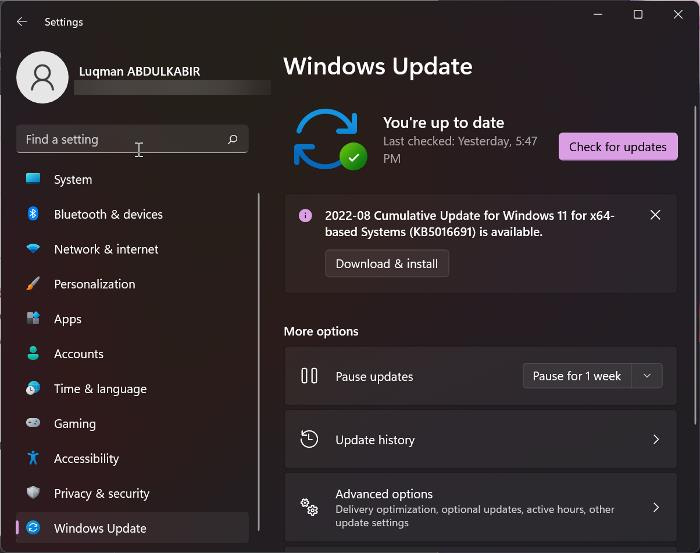
বর্তমানে, শুধুমাত্র Windows 10 (2004) এবং Windows 11 WPA3 সমর্থন করে। এর মানে হল যে যদি আপনার কম্পিউটারে উইন্ডোজের এই সংস্করণগুলির মধ্যে একটি ইনস্টল না থাকে তবে এটি WPA3 নিরাপত্তা ব্যবহার করে Wi-Fi এর সাথে সংযোগ করতে সক্ষম হবে না। তদুপরি, আপনি যদি ইতিমধ্যেই উইন্ডোজের একটি সংস্করণ ব্যবহার করেন তবে নিশ্চিত করুন যে আপনার সর্বশেষ আপডেটগুলি ইনস্টল করা আছে। উইন্ডোজ 11-এ কীভাবে আপডেটগুলি পরীক্ষা করবেন তা এখানে:
- চাপুন উইন্ডোজ + আমি খোলা সেটিংস .
- চাপুন উইন্ডোজ আপডেট .
- পছন্দ করা হালনাগাদ এর জন্য অনুসন্ধান করুন .
3] পিসিতে অবশ্যই একটি ওয়্যারলেস নেটওয়ার্ক অ্যাডাপ্টার থাকতে হবে যা WPA3 সমর্থন করে।
প্রতিটি পিসি একটি নির্দিষ্ট ওয়্যারলেস নেটওয়ার্ক অ্যাডাপ্টারের সাথে আসে, যা পিসির ব্র্যান্ড এবং মোডের উপর নির্ভর করে পরিবর্তিত হতে পারে। এই ওয়্যারলেস নেটওয়ার্ক অ্যাডাপ্টারের প্রত্যেকটির নিজস্ব বৈশিষ্ট্য এবং সমর্থন রয়েছে। এর মানে হল যে যদি আপনার ওয়্যারলেস নেটওয়ার্ক অ্যাডাপ্টার WPA3 সমর্থন না করে, তাহলে আপনি আপনার কম্পিউটারে নিরাপত্তার ধরন ব্যবহার করে Wi-Fi এর সাথে সংযোগ করতে পারবেন না। আপনার ওয়্যারলেস অ্যাডাপ্টার WPA3 সমর্থন করে কিনা তা খুঁজে বের করতে, আপনি এটির প্রস্তুতকারকের ওয়েবসাইট বা আরও ভালভাবে পরীক্ষা করতে পারেন, এই পদ্ধতিটি ব্যবহার করুন:
- একটি কমান্ড প্রম্পট খুলুন।
- n প্রবেশ করান etsh wlan ড্রাইভার দেখায় এবং এন্টার চাপুন।
- তারপর নীচে দেখুন পরিকাঠামো মোডে প্রমাণীকরণ এবং এনক্রিপশন সমর্থিত এবং দেখুন এটির WPA3-ব্যক্তিগত আছে কিনা।
আপনার যদি একটি WPA3-সক্ষম রাউটার এবং নেটওয়ার্ক অ্যাডাপ্টার থাকে তবে এই ধরনের নিরাপত্তা ব্যবহার করার জন্য শুধুমাত্র একটি উইন্ডোজ আপডেট প্রয়োজন। এই সমস্ত প্রয়োজনীয়তা পূরণ হলে, আপনি Windows 11-এ WPA3 নিরাপত্তা ব্যবহার করে সহজেই Wi-Fi-এর সাথে সংযোগ করতে পারেন।
রোমিং সংবেদনশীলতা
পড়ুন: WPA3-ব্যক্তিগত এবং WPA3-এন্টারপ্রাইজ ওয়াই-ফাই এনক্রিপশনের ব্যাখ্যা
আমি WPA3 নিরাপত্তা ব্যবহার করে WiFi এর সাথে সংযুক্ত কিনা তা আমি কিভাবে জানব?
আপনি WPA3 নিরাপত্তা টাইপ ব্যবহার করে Wi-Fi এর সাথে সংযুক্ত কিনা তা খুঁজে বের করতে:
- Wi-Fi এর সাথে সংযোগ করুন এবং ডান ক্লিক করুন ওয়াই-ফাই আইকন টাস্কবারের ডান পাশে।
- ক্লিক করুন নেটওয়ার্ক এবং ইন্টারনেট শেয়ারিং .
- প্রদর্শিত উইন্ডোতে, ক্লিক করুন ওয়াইফাই এবং আপনি যে WiFi নেটওয়ার্কে সংযুক্ত আছেন সেটি নির্বাচন করুন৷
- Wi-Fi নেটওয়ার্ক পৃষ্ঠাটি নীচে স্ক্রোল করুন এবং আগে মানটি পরীক্ষা করুন নিরাপত্তার ধরণ .
- যদি এটি WPA3 হয়, আপনি WPA3 নিরাপত্তা ব্যবহার করে WiFi এর সাথে সংযুক্ত আছেন।
পড়ুন : Windows 11/10-এ কিভাবে Wi-Fi QR কোড স্ক্যান করবেন?
আমার ডিভাইস কি WPA3 এর সাথে সংযুক্ত হতে পারে?
নিবন্ধের সমস্ত প্রয়োজনীয়তা পূরণ করা হলে, আপনার ডিভাইস WPA3 নিরাপত্তা সহ Wi-Fi এর সাথে সংযোগ করতে পারে। আরও কি, WPA3 ওয়াই-ফাই 6 সমর্থন করে এমন সমস্ত ডিভাইসের সাথে কাজ করে।















